 Logicbus PR2000 Pressure Data Logger na may LCD
Logicbus PR2000 Pressure Data Logger na may LCD

Mabilis na Mga Hakbang sa Pagsisimula
- I-install ang MadgeTech 4 Software at USB Driver sa isang Windows PC.
- I-wire ang data logger gamit ang nais na probes.
- Ikonekta ang data logger sa Windows PC gamit ang IFC200 (ibinebenta nang hiwalay).
- Ilunsad ang MadgeTech 4 Software. Lalabas ang pHTemp2000 sa window ng Connected Devices na nagsasaad na nakilala ang device.
- Piliin ang paraan ng pagsisimula, rate ng pagbabasa at anumang iba pang mga parameter na naaangkop para sa nais na application ng pag-log ng data. Kapag na-configure, i-click ang icon ng Start at i-deploy ang data logger
- Upang mag-download ng data, ikonekta ang data logger sa windows PC gamit ang IFC200, piliin ang device sa listahan, i-click ang icon na Stop, at pagkatapos ay i-click ang icon na I-download. Awtomatikong ipapakita ng isang graph ang data.
Mangyaring sumangguni sa PR2000 Product Manual para sa buong detalye ng produkto sa pamamagitan ng pagpunta sa madgetech.com/product-documentation
Natapos ang Produktoview
Ang PR2000 ay isang pressure data logger na may LCD display. Nagtatampok ang device ng IP rating na 65, na nangangahulugang ito ay dust proof, at splash proof na ginagawang available itong magamit sa labas. Ang maginhawang LCD ay nagbibigay ng access sa kasalukuyang pressure reading, pati na rin ang minimum, maximum at average na istatistika. Ang isang trending graph ay ipinapakita din ng huling 100 na pagbabasa.
Mangyaring sumangguni sa PR2000 Product Manual para sa buong detalye ng produkto sa pamamagitan ng pagpunta sa madgetech.com/product-documentation.
Ipakita ang Overview

Mga Tagapagpahiwatig ng Katayuan

Pag-install ng Software
Pag-install ng MadgeTech 4 Software
Ginagawa ng MadgeTech 4 Software ang proseso ng pag-download at muling pag-downloadviewmabilis at madali ang data, at libre itong i-download mula sa MadgeTech website.
- I-download ang MadgeTech 4 Software sa isang Windows PC sa pamamagitan ng pagpunta sa: madgetech.com/software-download.
- Hanapin at i-unzip ang na-download file (karaniwang magagawa mo ito sa pamamagitan ng pag-right click sa file at pagpili ng Extract).
- Buksan ang MTInstaller.exe file.
- Ipo-prompt kang pumili ng isang wika, pagkatapos ay sundin ang mga tagubiling ibinigay sa MadgeTech 4 Setup Wizard upang tapusin ang pag-install ng MadgeTech 4 Software.
Pagpapatakbo ng Device
Pagkonekta at Pagsisimula ng data logger
- Kapag na-install at tumatakbo na ang software, isaksak ang interface cable sa data logger.
- Ikonekta ang USB end ng interface cable sa isang bukas na USB port sa computer.
- Lalabas ang device sa listahan ng Mga Connected Device, i-highlight ang gustong data logger.
- Para sa karamihan ng mga application, piliin ang "Custom Start" mula sa menu bar at piliin ang gustong paraan ng pagsisimula, rate ng pagbabasa at iba pang mga parameter na angkop para sa application ng pag-log ng data at i-click ang "Start". (“Ang Mabilis na Pagsisimula” ay inilalapat ang pinakabagong mga custom na pagpipilian sa pagsisimula, ang “Batch Start” ay ginagamit para sa pamamahala ng maraming logger nang sabay-sabay, ang “Real Time Start” ay nag-iimbak ng dataset habang ito ay nagre-record habang nakakonekta sa logger.)
- Ang status ng device ay magiging "Tumatakbo" o "Naghihintay na Magsimula" depende sa iyong paraan ng pagsisimula.
- Idiskonekta ang data logger mula sa interface cable at ilagay ito sa kapaligiran upang sukatin.
Tandaan: Ihihinto ng device ang pagre-record ng data kapag naabot na ang dulo ng memorya o huminto ang device. Sa puntong ito ang device ay hindi maaaring i-restart hanggang sa ito ay muling armado ng computer.
Pag-download ng data mula sa isang data logger
- Ikonekta ang logger sa interface cable.
- I-highlight ang data logger sa listahan ng Mga Connected Device. I-click ang “Stop” sa menu bar.
- Sa sandaling ihinto ang data logger, nang naka-highlight ang logger, i-click ang "I-download". Ipo-prompt kang pangalanan ang iyong ulat.
- Ang pag-download ay mag-a-offload at mai-save ang lahat ng naitala na data sa PC
Interface ng Computer

- Ganap na ipasok ang male connector ng IFC200 interface cable sa female receptacle ng data logger. Ipasok nang buo ang babaeng USB connector sa USB. (Pakitingnan ang manwal ng Data Logger Software para sa karagdagang impormasyon.)
*BABALA: I-install ang driver bago ikonekta ang isang device gamit ang USB sa unang pagkakataon. Tingnan ang Software manual para sa karagdagang impormasyon.
Natapos ang Front Panelview
Pagbabago ng mga unit ng display
Ang PR2000 ay may kasamang factory default na display unit ng PSI para sa pressure at ang real-time na feature ng pressure graphing. Ang mga unit na ito ay madaling mapalitan sa pamamagitan ng pagpindot sa F3 na button sa pangunahing screen at pagkatapos ay pagpili sa F1 para sa pressure o F2 para sa pressure graph. Pagkatapos piliin ang channel, ang mga available na unit ay maaaring i-scroll sa pamamagitan ng pagpindot sa function key ng channel nang paulit-ulit o gamit ang UP at DOWN key.
Chain ng pagpindot sa button: Main Screen -> F3 -> F1 (pressure) o F2 (pressure graph) -> function key nang paulit-ulit o UP at DOWN
Sinusuri ang katayuan ng memorya
Ang isang icon ng katayuan ay lilitaw sa lahat ng mga screen na kumakatawan sa memorya, ngunit ang karagdagang impormasyon kasama ang porsyento ng memorya na natitira at bilang ng mga pagbabasa na kinuha ay maaari ding viewed. Mula sa Main Screen pindutin ang F1 key upang ipasok ang mga screen ng Status pagkatapos ay pindutin ang F2 para view impormasyon sa katayuan ng memorya.
Kadena ng pagpindot sa pindutan: Pangunahing Screen -> F1 -> F2
Sinusuri ang katayuan ng kapangyarihan
May lalabas na icon ng battery status at external power status (kung available) sa lahat ng screen, ngunit porsyento ng baterya ang natitira at external power presence pati na rin ang uri ng baterya, kasalukuyang baterya voltage, at kasalukuyang panlabas na voltage pwede rin viewed. Mula sa Main Screen pindutin ang F4 upang view ang Menu ng Configuration ng Device, F2 para ma-access ang mga power option, pagkatapos ay F4 dalawang beses sa view ang screen ng Power Status, kabilang ang porsyento ng lakas ng baterya na natitira at ang pagkakaroon ng panlabas na kapangyarihan. Uri ng baterya at voltage ay ipinapakita din, pati na rin ang panlabas na kapangyarihan voltage (kung konektado).
Chain ng pagpindot sa pindutan: Pangunahing Screen -> F4 -> F2 -> F4 -> F4
Pagbabago ng Contrast
Ang mga halaga ng contrast ng LCD screen ng PR2000 ay maaaring baguhin sa dalawang paraan. Ang isang paraan ay nakabalangkas sa Function Reference Guide. Ang isang mas mabilis, mas simpleng paraan ay nagsasangkot ng sabay na pagpindot sa CANCEL at UP o DOWN na button sa anumang screen.
Chain ng pagpindot sa button: CANCEL + UP (upang tumaas) o DOWN (upang bawasan)
Mga Paglalarawan sa Screen

 Menu ng Configuration ng Device
Menu ng Configuration ng Device
Ipinapakita ang mga opsyon na available sa loob ng menu ng configuration ng device 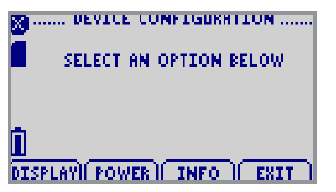
- F1 = DISPLAY: pumapasok sa screen ng Adjust Visibility
- F2 = POWER: pumapasok sa screen ng Power Modes
- F3 = INFO: papunta sa mga screen ng Device Information
- F4 = EXIT: babalik sa pangunahing screen
- CANCEL = babalik sa pangunahing screen
- OK = babalik sa pangunahing screen
- UP = walang function
- Pababa = walang function
I-reset ang Device
Kasama sa device na ito ang dalawang opsyon sa pag-reset, Hardware at Power Interruption
 Power Interruption: Ipinapakita bilang notification kapag naputol ang kuryente habang tumatakbo ang device.
Power Interruption: Ipinapakita bilang notification kapag naputol ang kuryente habang tumatakbo ang device.
- F1 = OK: tumatanggap ng abiso at ipinapakita ang pangunahing screen
- F2 = walang function F3 = walang function F4 = walang function
- CANCEL = walang function
- OK = tumatanggap ng abiso at ipinapakita ang pangunahing screen
- UP = walang function
- DOWN = walang function
- Pag-reset ng Hardware: Ipinapakita bilang abiso kapag may naganap na pag-reset ng hardware.
- F1 = OK: tumatanggap ng abiso at ipinapakita ang pangunahing screen
- F2 = walang function F3 = walang function F4 = walang function
- CANCEL = walang function
- OK = tumatanggap ng abiso at ipinapakita ang pangunahing screen
- UP = walang function
- DOWN = walang function
Pagpapanatili ng Device
Pagpapalit ng Baterya
Ang produktong ito ay walang anumang bahaging magagamit ng gumagamit maliban sa baterya na dapat palitan ng pana-panahon. Ang buhay ng baterya ay apektado ng uri ng baterya, temperatura ng kapaligiran, sample rate, pagpili ng sensor, off-load at paggamit ng LCD. Ang device ay may battery status indi-cator sa LCD. Kung mababa ang indikasyon ng baterya, o kung ang aparato ay tila hindi gumagana, inirerekomenda na palitan ang baterya.
Mga Materyales: 3/32” HEX Driver (Allen Key) at Mga Kapalit na Baterya (6AA)
- Alisin ang takip sa likod mula sa aparato sa pamamagitan ng pag-alis ng takip sa apat na turnilyo.
- Alisin ang baterya mula sa compartment nito at i-unsnap ito mula sa connector.
- I-snap ang bagong baterya sa mga terminal at i-verify na secure ito.
- Palitan ang takip nang mag-ingat na huwag kurutin ang mga wire. I-screw muli ang enclosure.
Tandaan: Siguraduhing hindi masyadong higpitan ang mga turnilyo o tanggalin ang mga sinulid.
Para sa anumang iba pang isyu sa pagpapanatili o pagkakalibrate, inirerekomenda namin ang yunit na ibalik sa pabrika para sa serbisyo. Bago ibalik ang device, dapat kang kumuha ng RMA mula sa pabrika.
Muling pagkakalibrate
Ang PR2000 na karaniwang pagkakalibrate ay nakasalalay sa hanay.
Karagdagang:
- Available ang mga opsyon sa custom na pagkakalibrate at verification point, mangyaring tumawag para sa pagpepresyo.
- Tumawag para sa mga pasadyang opsyon sa pagkakalibrate upang matugunan ang mga partikular na pangangailangan ng application.
- Maaaring magbago ang mga presyo at detalye. Tingnan ang mga tuntunin at kundisyon ng MadgeTech sa madgetech.com
- Upang magpadala ng mga device sa MadgeTech para sa pagkakalibrate, serbisyo o pagkumpuni, mangyaring gamitin ang Proseso ng RMA ng MadgeTech sa pamamagitan ng pagbisita sa madgetech.com, pagkatapos ay sa ilalim ng tab ng mga serbisyo, piliin ang Proseso ng RMA.
Pangkalahatang Pagtutukoy
|
Numero ng Bahagi |
PR2000 |
| Sensor ng Presyon | Semiconductor |
| Saklaw ng Presyon |
*Tingnan ang Talahanayan para sa Mga Detalye |
| Resolusyon ng Presyon | |
| Katumpakan ng Presyon | |
| Alaala | 262,143 |
| Rate ng Pagbasa | 1 pagbabasa bawat 2 segundo hanggang 1 pagbabasa bawat 24 na oras |
| Kinakailangang Interface Package | IFC200 |
| Rate ng Baud | 115,200 |
| Uri ng Baterya | 6 na alkaline AA na baterya, mapapalitan ng user |
| Karaniwang Buhay ng Baterya | 1 taong buhay ng baterya sa 1 minutong rate ng pagbabasa nang naka-off ang display, karaniwang 30 araw na may tuluy-tuloy na paggamit ng display. |
|
Operating Environment |
-20 °C hanggang +60 °C (-4 °F hanggang +140 °F),
0 %RH hanggang 95 %RH (hindi nag-condensing) |
| materyal | Itim na anodized aluminyo at
303 hindi kinakalawang na asero koneksyon sa proseso ng NPT |
|
Mga sukat |
5.1 in x 4.8 in x 1.705 (130 mm x 122 mm x 43.3 mm) |
| Mga pag-apruba | CE |
BABALA SA BATTERY: PANGANIB NG sunog o pagsabog. HUWAG MAG-RECHARGE, PILITIN NA BUKSAN, PAINITAN O ITAPON SA APOY.
* PR2000 Saklaw ng Presyon, Resolusyon at Katumpakan
| Saklaw (PSI) | 0- 30 | 0- 100 | 0- 300 | 0- 500 | 0- 1000 | 0- 5000 |
| Katumpakan (PSI | 2% FSR, 0.25% @ 25 °C tipikal | |||||
| Resolusyon | 0.002 | 0.005 | 0.02 | 0.05 | 0.05 | 0.2 |

Mga Dokumento / Mga Mapagkukunan
 |
Logicbus PR2000 Pressure Data Logger na may LCD [pdf] Gabay sa Gumagamit PR2000, Pressure Data Logger na may LCD |



